오디오 팟 캐스트 또는 다른 MP3의 세그먼트를 클립하는 방법
듣고있는 상황이 있었습니까친구들과 공유하고 싶은 특정 세그먼트를 듣고 팟 캐스트에? 전체를 다운로드하거나 스트리밍하는 대신 원하는 부분을 잘라서 보낼 수 있습니다. Windows에서 Audacity를 사용하여 쉽고 무료로 수행하는 방법은 다음과 같습니다.
노트 : 여기 오디오 버전의 일부를 자르고 있습니다Podcast의 TechGroove입니다. 그러나 이것은 MP3 형식의 모든 노래 또는 오디오 파일에서 작동합니다. Windows 용 iTunes를 통해 Podcast를 이미 구독하고 있다면 iTunes Media에서 비슷한 위치에있는 프로그램을 찾을 수 있습니다. C : Userscomputer_nameMusiciTunesiTunes MediaPodcasts
클립하려는 MP3 파일을 찾은 후 Audacity로 드래그하여 가져옵니다.

쇼를 가져온 후에는 확대 도구를 사용하여 오디오 트랙을 확대하여보다 정확하게 클립 할 수 있습니다. 일반적으로 확대해서 쇼의 30 초 세그먼트를 갖습니다.
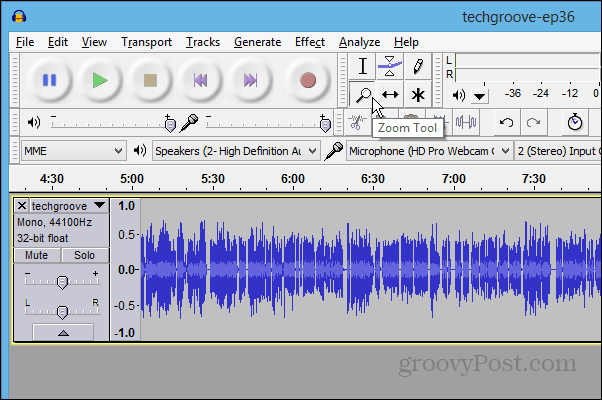
그런 다음 선택 도구를 사용하여 자르려는 프로그램 섹션을 강조 표시하십시오.
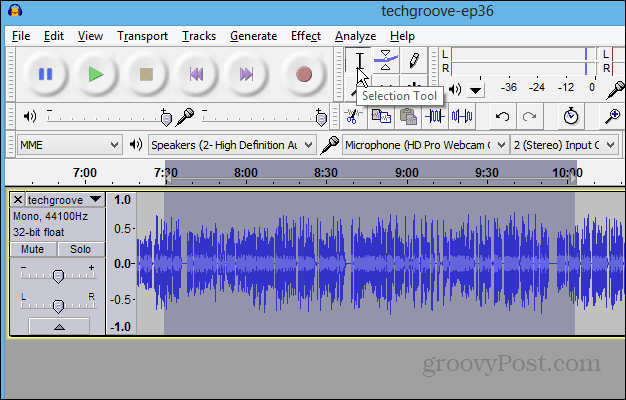
클립을 저장하려면 파일> 선택 내보내기.
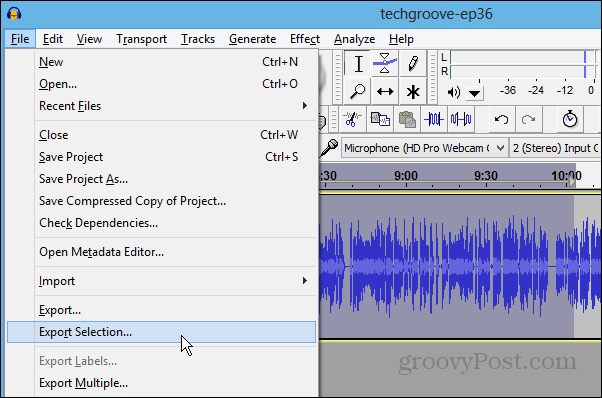
이제 클립 이름을 지정하고 저장하려는 형식을 선택하십시오.
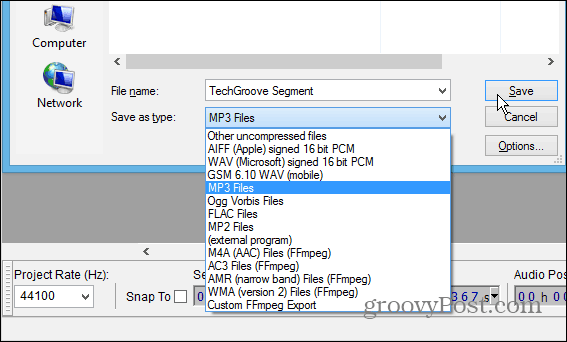
대부분의 경우 다음과 같이 저장하고 싶을 것입니다MP3. 따라서 LAME 인코더가 설치되어 있는지 확인해야합니다. Windows 또는 Mac 용으로 여기에서 다운로드하십시오. 몇 번의 클릭만으로 쉽게 설치할 수 있습니다.
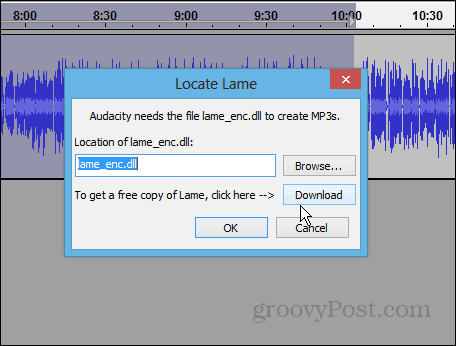
이것이 첫 번째 클립 인 경우 메타 데이터 화면이 표시되어 원하는 방식으로 태그를 지정할 수 있습니다. 이 작업을 많이 수행하면 하나를 기본값으로 설정하는 것이 좋습니다.
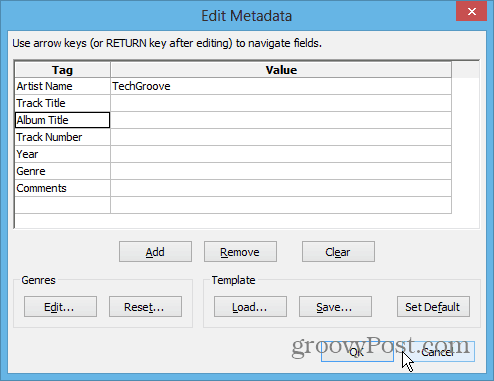
확인을 클릭하면 클리핑 한 섹션이 내보내지고 저장됩니다. 그런 다음 친구에게 보내거나 휴대용 장치에서들을 수 있습니다.
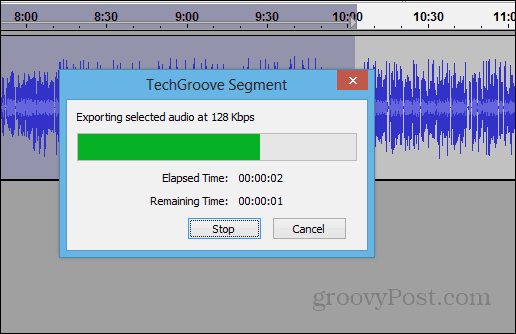










코멘트를 남겨주세요